Táboa de contidos
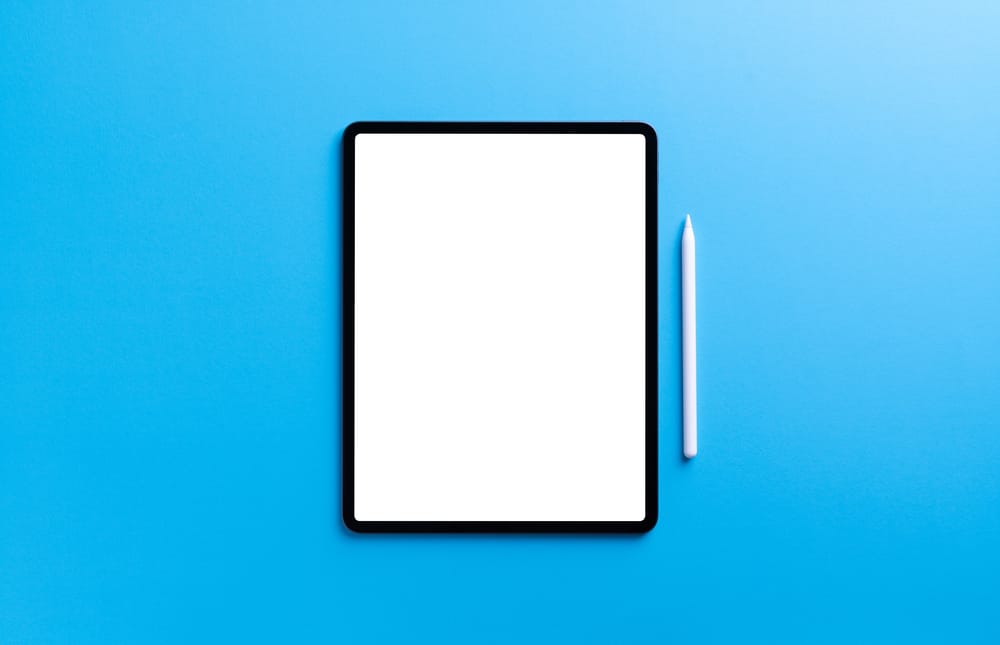
Os rotuladores son realmente o que diferencia un iPad dun iPhone ou de calquera outro dispositivo táctil de Apple. A versatilidade de usar o movemento natural dun lapis para debuxar, escribir notas ou garabatear os teus pensamentos é unha característica fundamental. Unha vez que teñas o teu lápiz, como o conectas ao teu iPad?
Resposta rápidaPara conectar o teu estilete ao teu iPad, terás que activar o Bluetooth no teu iPad. A continuación, acende o teu estilete e vincúlao co teu iPad . Se tes un Apple Pencil Gen 1 , conéctao ao teu iPad a través do porto Lightning . Se tes un Apple Pencil Gen 2 , encáixao magnéticamente ao lado do teu iPad.
Neste artigo imos explica exactamente como podes conectar o teu lápiz ó iPad
Podo usar un lápiz óptico electrónico cun iPad?
Non, o iPad non admite lápiz óptico electrónico . Isto débese a que un certo número de estiletes están deseñados para o iPad (xeralmente compatible con Bluetooth) que o iPad pode usar. Ademais, non podes usar calquera estilete no iPad. Aínda que funcionen, terás unha pantalla raiada xa que non están destinadas a acomodar a superficie do iPad.
Ver tamén: Como facer ping a un teléfono AndroidAdemais, os estiletes para iPads son sensibles á presión . Así, como un lapis real, poden detectar os cambios de presión e operar en consecuencia. Non obstante, un estilete carece da capacidadenecesario para que o iPad comprenda as diferenzas de presión e as reflicta na pantalla.
Conexión dun lápiz óptico a un iPad
Antes de comezar, debes averiguar se o teu iPad é compatible cun estilete en primeiro lugar. O Apple Pencil 1 e Apple Pencil 2 son compatibles con diferentes xeracións de iPad. Para identificarlo rapidamente, se o teu iPad ten un porto USB-C , é compatible co Apple Pencil 2 .
Se o teu iPad ten un Lightning jack , é compatible cun Apple Pencil 1 . Non obstante, outros estiletes tamén son compatibles cun iPad; algúns deles son os seguintes.
- Logitech Crayon.
- Adonit Pixel.
- ORIbox Stylus.
Polo que temos Xa probado, o Apple Pencil mantén a súa posición como o mellor estilete que se pode mercar para o iPad. A súa elegante integración co iPad, especialmente coa xeración 2, permítelle ter unha vantaxe sobre os demais.
O Logitech Crayon está moi próximo. O seu prezo relativamente baixo e o seu agarre máis resistente fan que sexa unha opción práctica se non es un artista profesional e só necesitas un lápiz para tomar notas.
Ver tamén: Como eliminar Bitmoji dun iPhoneTeña en contaEstilos que son non sensible á presión non precisa conectarse ao seu iPad. Non obstante, a advertencia é que son moi básicos en funcións e imitan o toque dun dedo en lugar deagarre do lapis.
Conexión do Apple Pencil 1 a un iPad
Este é o que debes facer para conectar o teu Apple Pencil 1 ao teu iPad.

- Quita a tapa do teu Pencil 1 para revelar o conector Lightning do teu iPad.
- Despois de facelo, conecta o Pencil ao teu iPad e toca o “Vincular” .
- Para usar o teu Apple Pencil, terás que conectalo ao iPad para que siga cargado.
Conexión do Apple Pencil Pencil 2 a un iPad
Para conectar o teu Apple Pencil 2 ao teu iPad, debes localizar a sección Conector magnético do teu iPad no lado esquerdo do dispositivo (preto dos botóns de volume ). Despois de facelo, coloque o Lapis preto do conector e debería cliparse automaticamente .
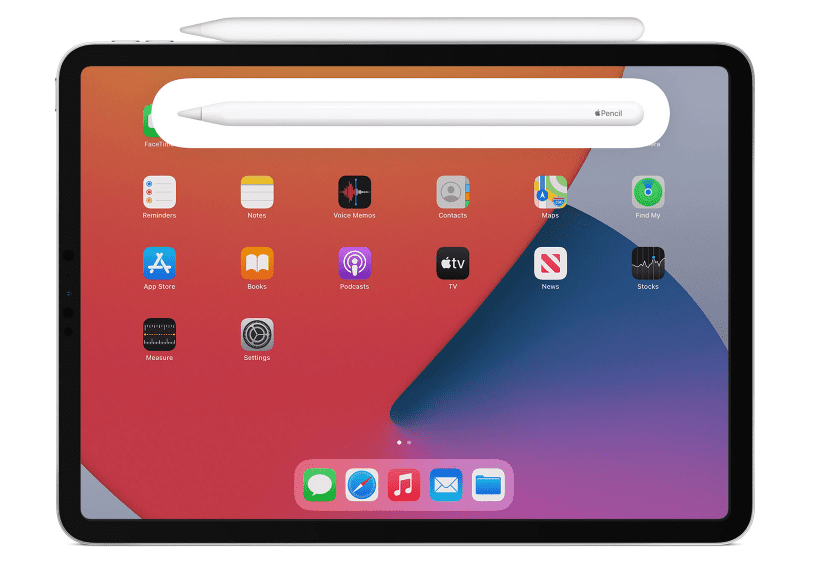
Despois duns segundos, o Apple Pencil 2 conectarase correctamente ao iPad.
Conexión do Logitech Crayon a un iPad
Para conectar o Logitech Crayon é necesario máis pasos que as solucións propietarias de Apple. Pero aínda é bastante fácil de facer. Aquí tes como.
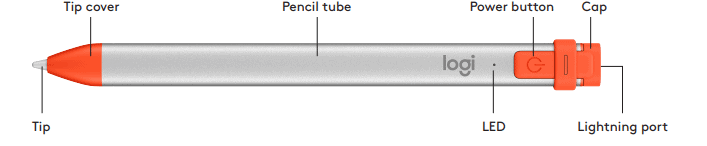
- Abre a aplicación Configuración no teu iPad e diríxete a “Bluetooth” .
- Xira o teu Crayon acendido .
- Agarda a que o LED verde apareza e emparéllao co teu iPad.
Infórmase de Logitech Crayon para ter problemas de interferencia co Apple Pencil Gen 1 . Polo tanto, desconecta o teu AppleLápis antes de conectar o Crayon.
Conexión dun lápiz óptico Bluetooth a un iPad
Todos os lápiz óptico Bluetooth seguen o mesmo proceso xenérico para conectarse a un iPad.
- Abrir a aplicación Configuración do iPad e activa o Bluetooth .
- Activa o stylus .
- Conecte o seu estilete ao seu iPad tocando nel. A maioría dos estiletes teñen algún indicador LED para mostrar que se fixo unha conexión exitosa.

Conclusión
Conectar o seu estilete ao seu iPad é bastante un proceso doado. Non obstante, aínda somos fans da fluidez que Apple ofrece no seu ecosistema, xa que conectar un Apple Pencil é moito máis sinxelo.
